Wix Fotoğraf Albümleri: Favori Listelerinizi Yönetme
4 dk.
Bu makalede
- Ziyaretçi etkileşimlerini ve aldığınız bildirimleri özelleştirme
- Favori listesinin bilgilerini ve gizlilik ayarlarını güncelleme
- Listedeki fotoğrafları görüntüleme ve listeyi silme
- Listeleri paylaşma ve görüntüleri/yorumları görüntüleme
- Üyeleri listeden çıkarma
Müşterilerinizin ve ziyaretçilerinizin albümünüzdeki fotoğraflar arasından kendi favori listelerini oluşturmalarına izin vermek için Wix Fotoğraf Albümleri Favori Listesi özelliğini kullanın.
Favori listesi müşterilerinizin ve ziyaretçilerinizin koleksiyondaki fotoğrafları "seçmelerine" izin verir: görüntüleri indirebilirler, favorilere ekleyebilirler, fotoğraflar ve ilgili talimatlar hakkında yorum yapabilirler. "Seçme" sürecini başlatmak için bir Favori listesi oluşturun ve müşterinizle paylaşın.
Favori listelerinizi sizin ve müşterilerinizin albümlerinizden en iyi şekilde faydalanmasını sağlayacak şekilde yönetin.
Bu makalede bilgi edinebileceğiniz konular:
Ziyaretçi etkileşimlerini ve aldığınız bildirimleri özelleştirme
Müşterilerin veya ziyaretçilerin favori fotoğraflarını tek tıklamayla işaretlemelerine izin vermek için kalp simgesini etkinleştirin. Favori listesindeki hareketlerden nasıl haberdar olmak istediğinizi belirleyin.
Ziyaretçi etkileşimlerini ve bildirimlerinizi özelleştirmek için:
- Sitenizin kontrol panelindeki Fotoğraf Albümleri sekmesine gidin.
- İlgili albümün yanındaki Albümü Yönet'e tıklayın.
- Favori Listeleri açılır menü okuna tıklayarak pencereyi ge
nişletin. - Albümünüzün kalp simgesi ayarlarını yapın:
- Ziyaretçilerin en sevdikleri fotoğrafları kalp simgesine tıklayarak işaretlemelerine olanak sağlamak için Ziyaretçilerin kalp simgesine tıklayarak fotoğraf seçmesine izin verin geçiş düğmesini etkinleştirin.
- Kalp simgesine tıklandığında fotoğrafın Favori listesine eklenmesini veya beğenildi olarak işaretlenmesini seçin.
- Favori listesinde belirli eylemler gerçekleştirildiğinde bildirim almak için Favori listesi bildirimleri geçiş düğmesini etkinleştirin. Bildirim almak istediğiniz eylemlerin onay kutularını işaretleyin.
- Kaydet'e tıklayın.
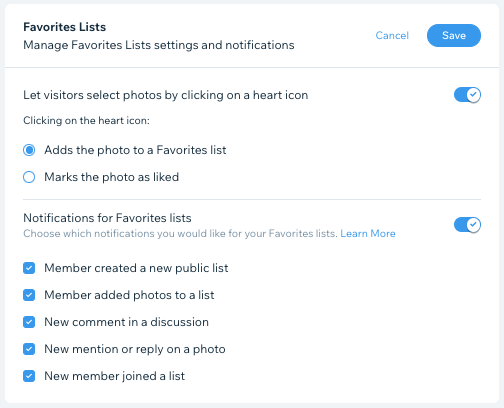
Favori listesinin bilgilerini ve gizlilik ayarlarını güncelleme
Listenizin adını, açıklamasını ve gizlilik ayarlarını görüntüleyin ve yönetin. Liste erişimini herkese açık veya gizli olarak ayarlayabilirsiniz.
Favori listesinin bilgilerini ve gizlilik ayarlarını güncellemek için:
- Sitenizin kontrol panelindeki Fotoğraf Albümleri sekmesine gidin.
- İlgili albümün yanındaki Albümü Yönet'e tıklayın.
- Sağdaki Favori Listeleri penceresinde Listeleri Yönet'e tıklayın.
- İlgili listeye tıklayın.
- Sağ üstteki Diğer Eylemler simgesine
 tıklayın.
tıklayın. - Liste Bilgilerini Düzenleyin'i seçin.
- İlgili bilgileri düzenleyin:
- Liste Adı: Listenizin adını düzenleyin.
- Not Ekleyin: Müşterilerinize liste hakkında ek bilgiler sağlayın.
- Gizlilik Ayarları: Liste erişimini herkese açık veya gizli olarak ayarlayın.
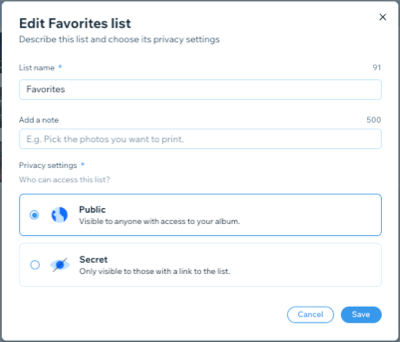
- Kaydet'e tıklayın.
Listedeki fotoğrafları görüntüleme ve listeyi silme
Tüm fotoğrafları veya dosya adlarını indirin ve listenizin canlı sitenizde nasıl göründüğüne göz atın. Ayrıca artık gerek duymadığınız listeleri silebilirsiniz.
Bir listedeki fotoğrafları görüntülemek veya listeyi silmek için:
- Sitenizin kontrol panelindeki Fotoğraf Albümleri sekmesine gidin.
- İlgili albümün yanındaki Albümü Yönet'e tıklayın.
- Sağdaki Favori Listeleri penceresinde Listeleri Yönet'e tıklayın.
- Tüm listeleri, yalnızca kendi oluşturduğunuz listeleri veya başkaları tarafından oluşturulan listeleri görüntülemek için Filtre kriteri açılır menüsüne tıklayın.
Not: Başkaları tarafından oluşturulan listeler seçeneğinde yalnızca üyesi olduğunuz listeler gösterilir. - İlgili favori listesinin sağındaki Diğer Eylemler simgesine
 tıklayın ve gerçekleştirmek istediğiniz eylemi seçin:
tıklayın ve gerçekleştirmek istediğiniz eylemi seçin:
- ZIP'i İndir: Listedeki fotoğrafları ZIP dosyası olarak indirin.
- Dosya Adlarını İndir: Fotoğrafların dosya adlarını CSV dosyası olarak indirin.
- Listeye Git: Canlı sitenizde listeye gidin.
- Sil: Listeyi silin.
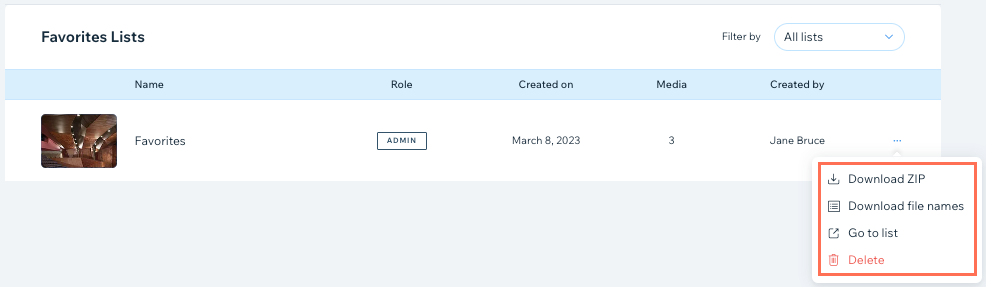
Listeleri paylaşma ve görüntüleri/yorumları görüntüleme
"Seçme" sürecini başlatmak için listeyi bir müşterinizle paylaşın. Favori listesini kullanarak müşterilerle iletişim kurma hakkında daha fazla bilgi edinin.
Ayrıca fotoğraflara eklenen yorumları görüntüleyin, yanıtlayın ve yönetin.
Bir listeyi paylaşmak ve fotoğrafları/yorumları görüntülemek için:
- Sitenizin kontrol panelindeki Fotoğraf Albümleri sekmesine gidin.
- İlgili albümün yanındaki Albümü Yönet'e tıklayın.
- Sağdaki Favori Listeleri penceresinde Listeleri Yönet'e tıklayın.
- İlgili listeye tıklayın.
- Gerçekleştirmek istediğiniz eylemi seçin:
- Listenizi bir müşterinizle paylaşın: Sağ üstteki Paylaş düğmesine tıklayın.
- Fotoğrafları filtreleyin: Fotoğraf görüntüleme kriterlerini belirlemek için Filtreler düğmesine tıklayın. Örneğin, yalnızca yeni yorum yapılan fotoğrafları görüntülemeyi seçebilirsiniz.
- Yorumları görüntüleyin ve yanıtlayın: İlgili fotoğraftaki yorum satırına tıklayın.
- Sitenizdeki bir fotoğrafı görüntüleyin: İlgili fotoğraftaki Görüntüle simgesine
 tıklayın.
tıklayın. - Fotoğraf indirin: İlgili fotoğraftaki İndir simgesine
 tıklayın.
tıklayın.
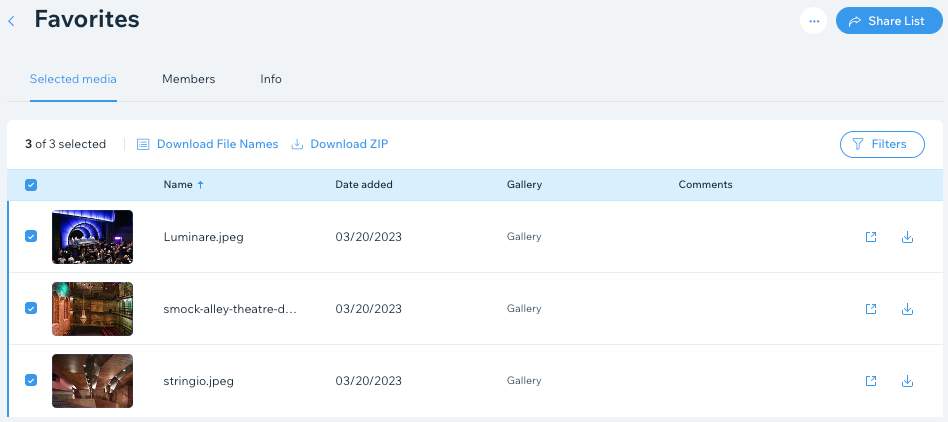
Üyeleri listeden çıkarma
Listeyi görüntülemesini veya etkileşim kurmasını istemediğiniz bir üyeyi listeden çıkarabilirsiniz.
Bir üyeyi listeden çıkarmak için:
- Sitenizin kontrol panelindeki Fotoğraf Albümleri sekmesine gidin.
- İlgili albümün yanındaki Albümü Yönet'e tıklayın.
- Sağdaki Favori Listeleri penceresinde Listeleri Yönet'e tıklayın.
- İlgili listeye tıklayın.
- Üye sekmesine tıklayın.
- İlgili üye satırındaki Diğer Eylemler simgesine
 tıklayın.
tıklayın. - Üyelikten Çıkar'a tıklayın.

